휴대폰 또는 PC에서 줌 프로필 사진을 제거하는 방법

Zoom 프로필 사진을 제거하는 방법과 그 과정에서 발생할 수 있는 문제를 해결하는 방법을 알아보세요. 간단한 단계로 프로필 사진을 클리어하세요.

Snapchat을 정의 하는 광기는 Snapchat 앱에만 국한되지 않습니다. PC에 있는 대부분의 화상 채팅 앱에서 필터를 사용할 수 있습니다 . 비디오 앱은 Skype, Microsoft Teams, Hangouts, Zoom과 같은 공식적인 영상 채팅 앱을 의미합니다. 여기에서는 Zoom 회의에서 Snapchat 필터를 추가하거나 제거하는 방법을 알려드리겠습니다.
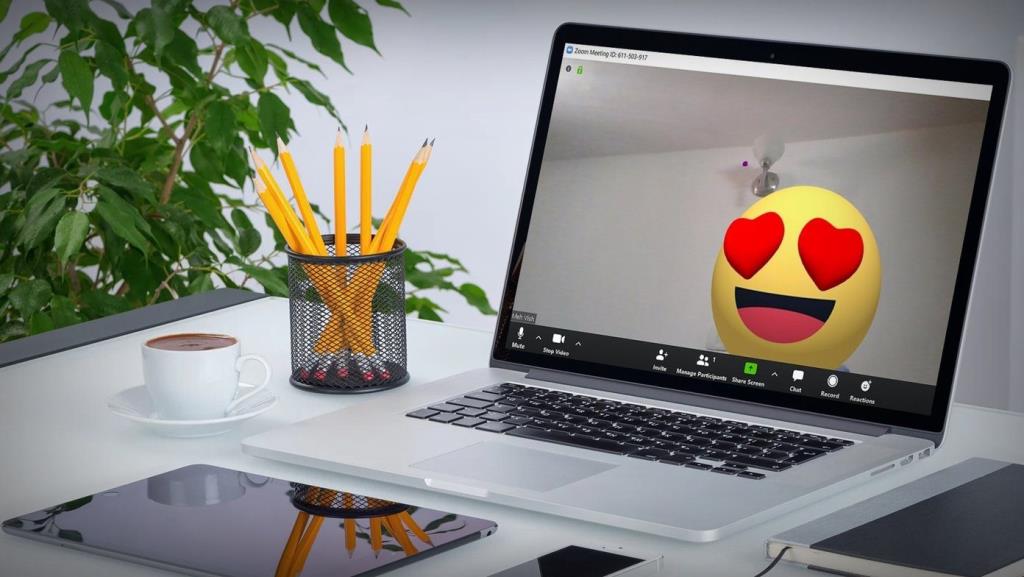
Snap Camera로 알려진 Snapchat의 데스크톱 앱을 사용하면 가능합니다. 데스크톱 앱에서는 Snapchat 계정에 게시할 수 없습니다. 사진이나 비디오에 필터를 추가하는 데만 사용할 수 있습니다.
Zoom 화상 회의에서 재미있는 Snapchat 필터를 사용하여 공식적인 회의를 비공식적으로 만드는 방법을 살펴보겠습니다.
Zoom 회의에 필터를 추가하는 방법
Zoom 회의에 Snapchat 필터를 사용하려면 Snap Camera 앱을 설치하고 백그라운드에서 실행하고 Zoom에서 카메라 앱을 변경해야 합니다. 자세한 단계는 다음과 같습니다.
1단계. 스냅 카메라 앱 설치
아래 링크에서 Snap Camera 앱을 다운로드하세요. Snap Camera가 작동하기 위한 최소 요구 사항은 Windows 7 SP1(64비트) 이상 및 MacOS 10.11 이상입니다.
위의 링크를 엽니다. 페이지에서 아래로 스크롤하여 '읽었습니다...' 옆의 확인란을 선택합니다. 이메일 주소를 입력하고 필요한 컴퓨터의 다운로드 버튼을 클릭합니다.
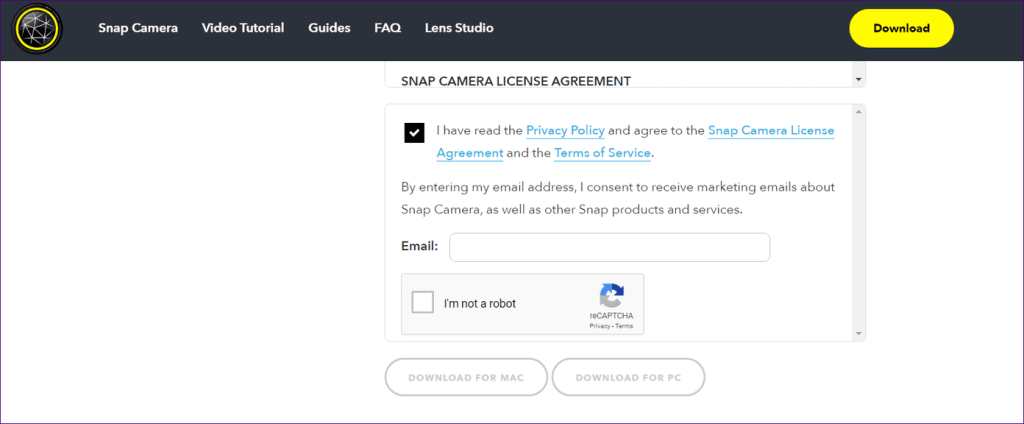
파일이 다운로드되면 클릭하여 설치합니다. 화면의 지시에 따라 설치 프로세스를 완료하십시오.
2단계. 앱 실행
Snap Camera 앱이 성공적으로 설치되면 실행합니다. 라이브 카메라 미리보기가 표시됩니다. 하단에 있는 목록에서 필터를 클릭하십시오.
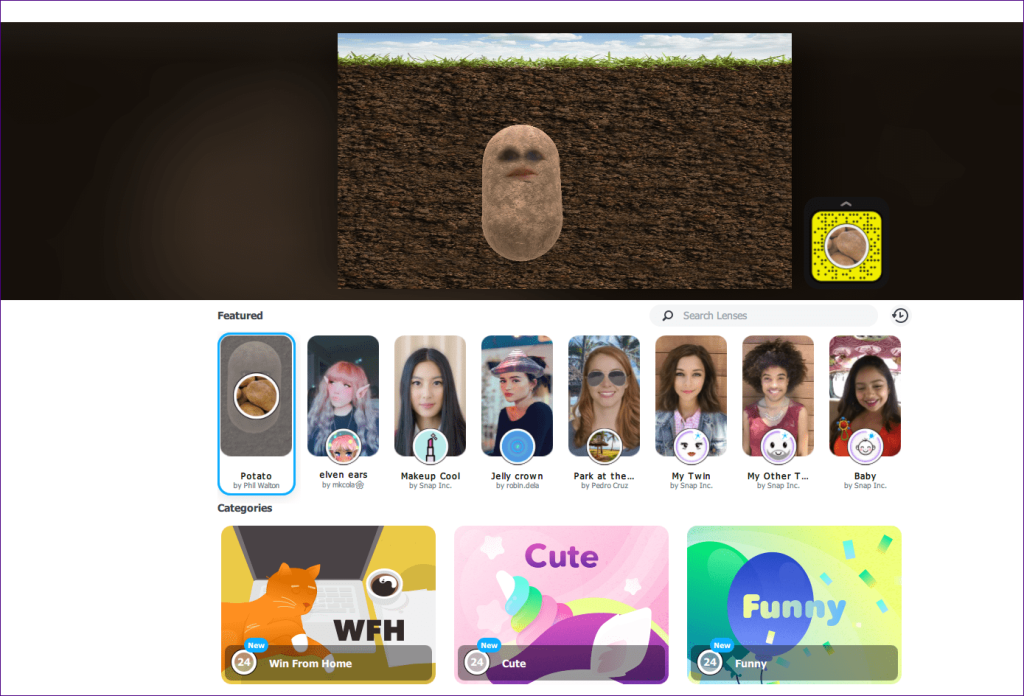
이제 Zoom, Hangout, Microsoft Teams와 같은 다른 앱에서 필터를 사용하려면 백그라운드에서 계속 실행해야 합니다. 이를 위해 최소화 아이콘을 클릭하여 앱을 최소화하십시오. 앱을 닫지 마십시오.
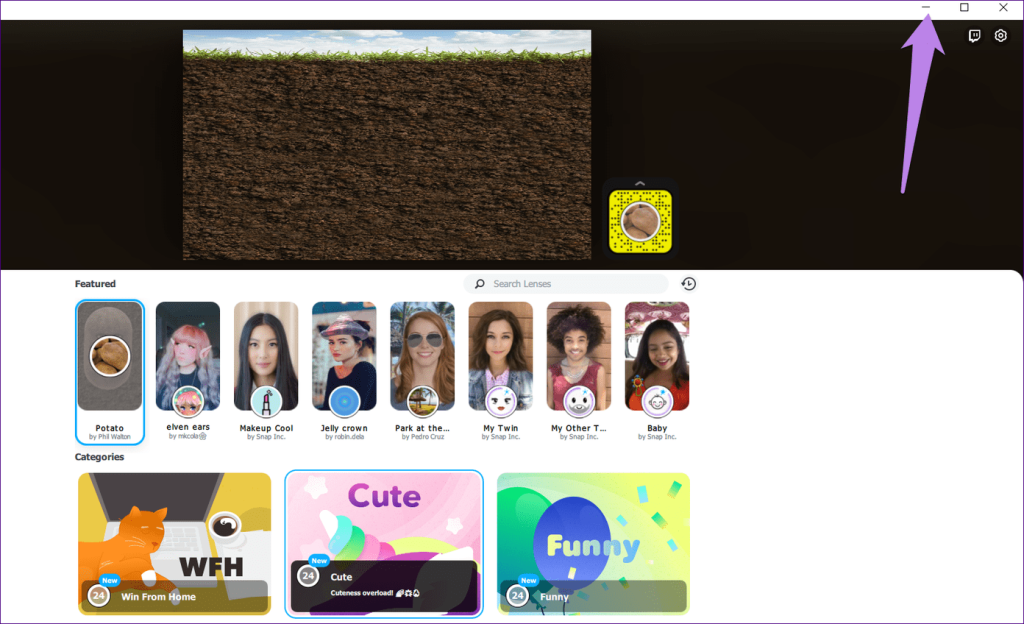
사용 가능한 카메라 입력 없음이 표시되면 앱을 닫았다가 다시 엽니다. 또는 오른쪽 상단 모서리에 있는 설정 아이콘을 클릭하고 목록에서 적절한 카메라를 선택합니다.
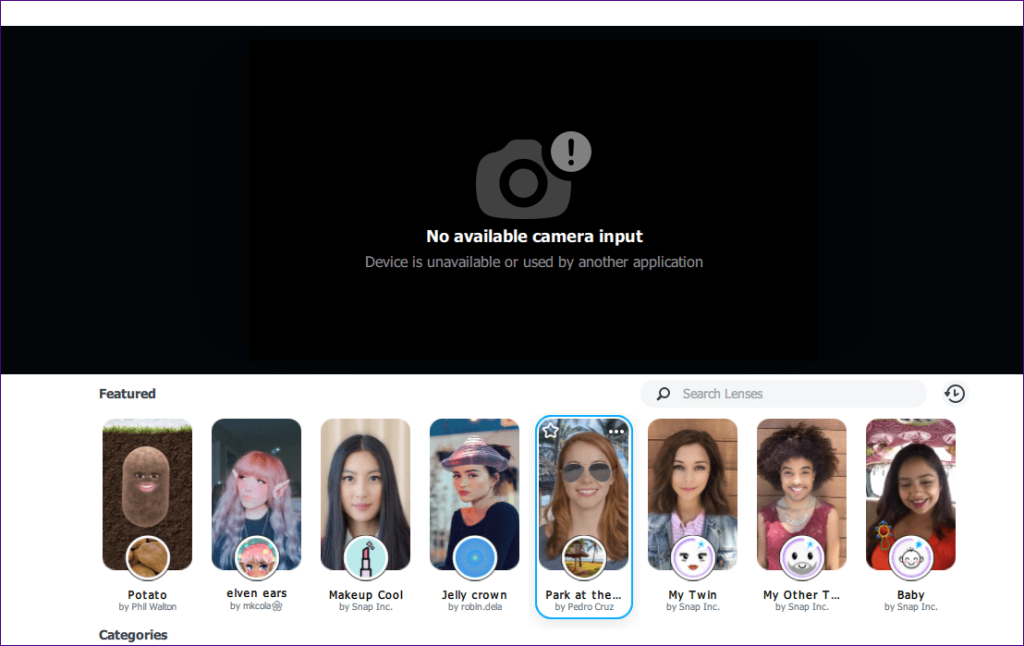
참고: Snap Camera 앱은 앱이 백그라운드에서 실행 중일 때 계속 카메라를 사용합니다. 사용하지 않는 경우 앱을 종료하세요.
3단계. 확대/축소에서 카메라 변경
마지막으로 비디오 앱에서 입력 카메라를 변경해야 합니다. 이 경우 줌. 회의 참여 여부에 따라 단계가 다릅니다. 둘 다 확인해 봅시다.
참고 : 필터를 사용하려면 백그라운드에서 스냅 카메라를 계속 실행하십시오.
방법 1. 회의에 참여하기 전에 카메라 변경
1단계 : PC에서 Zoom 앱을 실행합니다. 아직 회의에 참여하지 않았다면 오른쪽 상단 모서리에 있는 설정 아이콘을 클릭합니다.
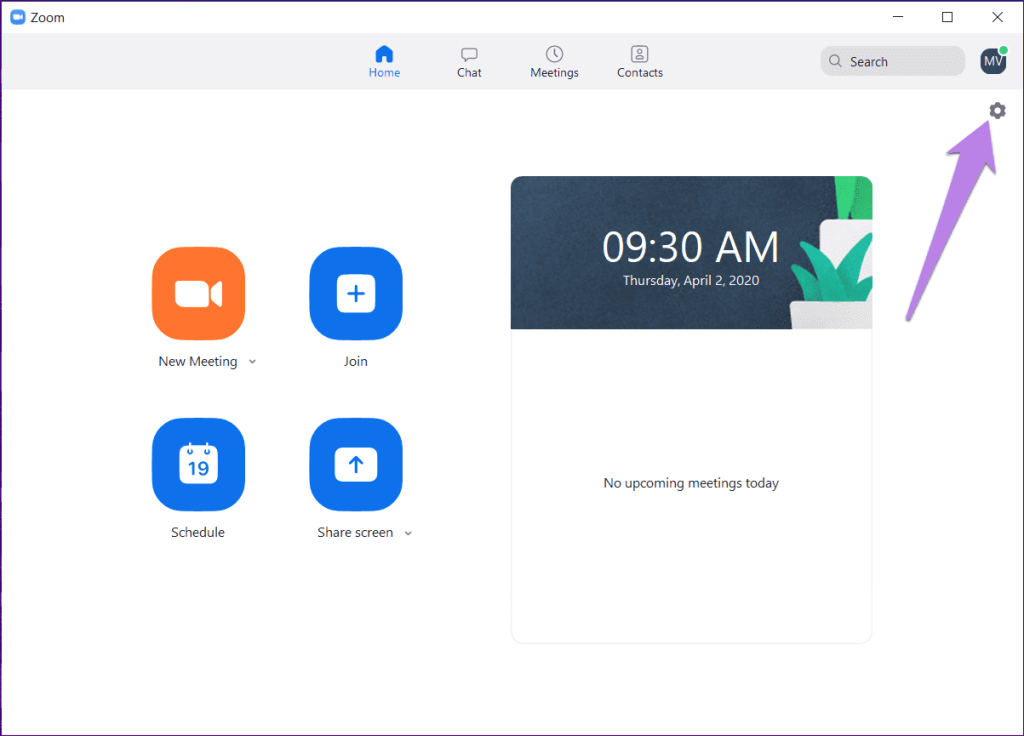
2단계 : 왼쪽 패널에서 비디오 탭을 클릭합니다. 그런 다음 카메라 옆에 있는 드롭다운 상자에서 카메라 스냅을 선택합니다.
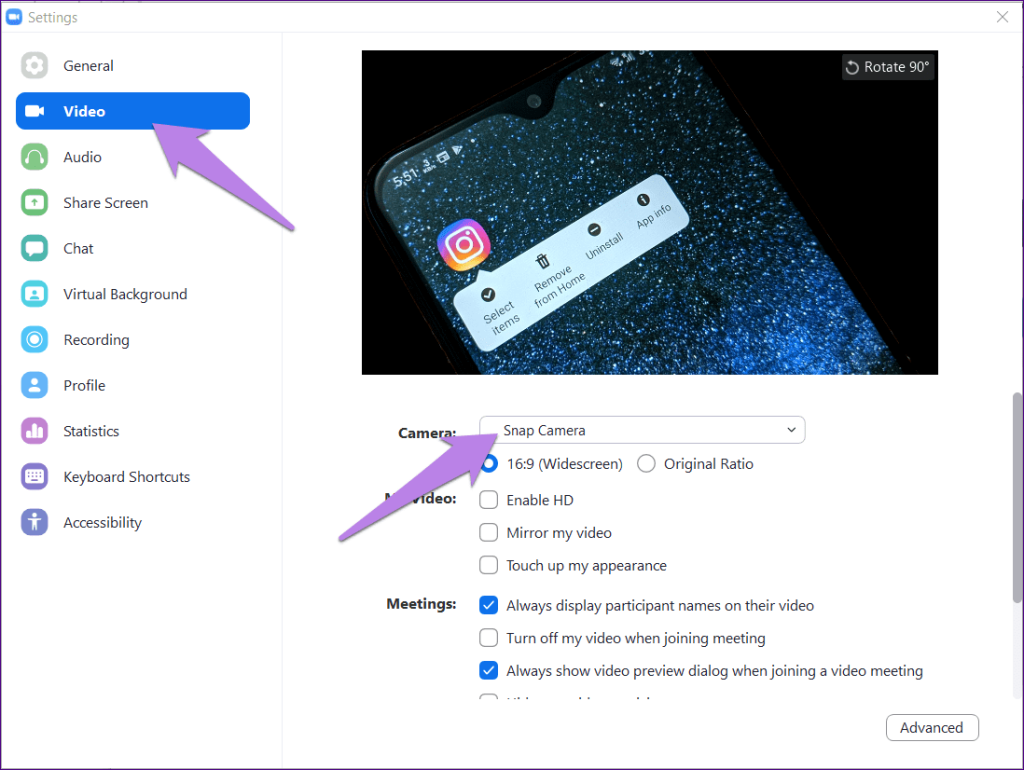
창을 닫습니다. 이제 회의에서 Snap Camera 앱의 비디오를 사용합니다. Snap Camera 의 필터를 사용하는 경우 Zoom 회의에 표시됩니다.
참고 : 필터를 제거하려면 단계를 반복하고 카메라를 카메라 드롭다운 상자에 나열된 다른 카메라로 변경합니다.
방법 2. 회의에서 카메라 변경
회의에 참여하고 팀원을 놀라게 하기로 결정했다면 즉시 카메라를 변경할 수 있습니다. 이를 위해 회의에서 비디오 시작 옆에 있는 작은 위쪽 화살표를 클릭합니다. 목록에서 스냅 카메라를 선택합니다. 그게 다야 Snap Camera에서 활성화된 필터는 무엇이든 진행 중인 Zoom 회의에 반영됩니다. 필터를 변경하려면 Snap Camera 앱을 엽니다.
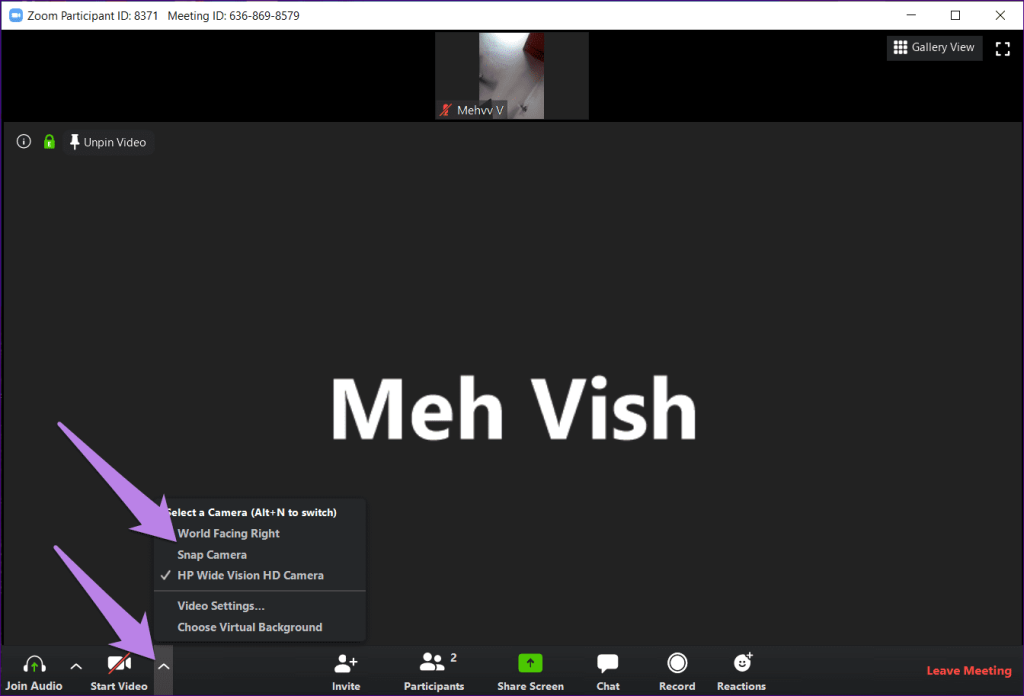
필터를 제거하려면 작은 위쪽 화살표를 클릭할 때 다른 카메라를 선택합니다.
수정: Snapchat 필터가 확대/축소에서 작동하지 않음
Zoom 앱에서 필터가 작동하지 않는 경우 Zoom 앱을 종료한 후 다시 시도하세요. 또한 PC를 다시 시작해야 합니다. 문제가 계속되면 Snap Camera를 먼저 제거한 다음 Zoom을 제거하십시오. 그런 다음 다시 설치하십시오.
PC에서 Snap Camera를 사용하기 위한 팁과 요령
다음은 PC에서 Snap Camera를 최대한 활용하기 위한 몇 가지 유용한 팁입니다.
필터 공유
Snap Camera 앱에는 멋진 필터가 많이 탑재되어 있습니다. 때때로 우리는 다른 사람들과 공유하고 싶은 독특한 필터 를 발견합니다. 이를 위해 필터 위로 마우스를 가져갑니다. 점 3개 아이콘을 클릭하고 렌즈 복사 링크를 선택합니다. 친구와 링크를 공유하세요. Zoom의 채팅에서도 공유할 수 있습니다.
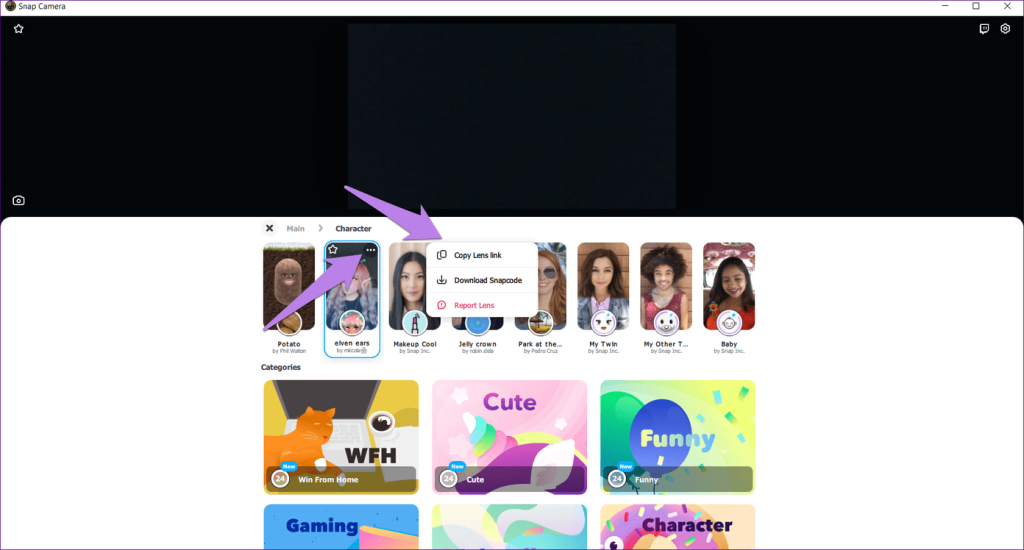
필터 즐겨찾기
특정 필터를 자주 사용하는 경우 즐겨찾기 목록에 추가할 수 있습니다. 이를 위해 필터 위로 마우스를 가져갑니다. 그런 다음 별 아이콘을 클릭합니다.
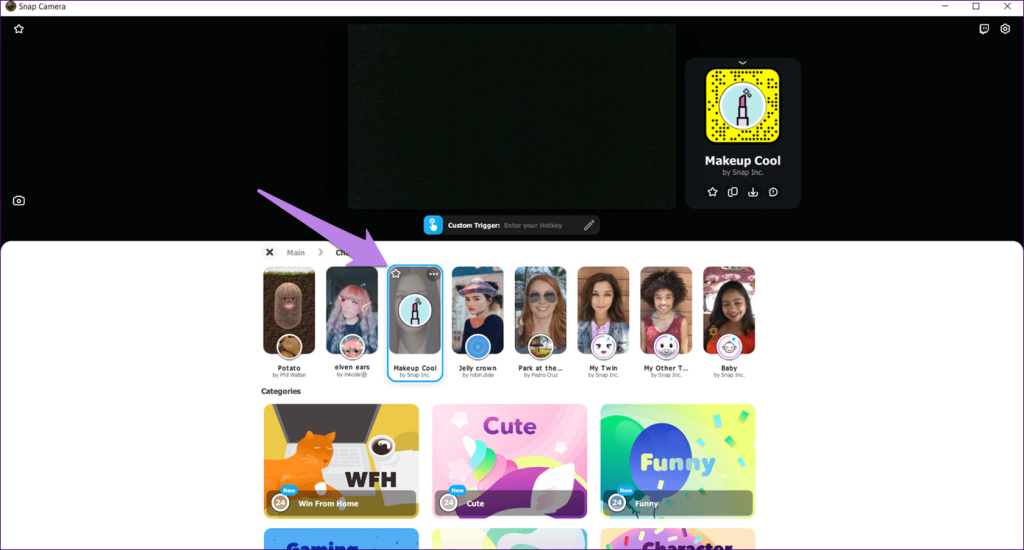
별표 표시된 항목을 보려면 Snap Camera 앱의 왼쪽 상단 모서리에 있는 시작 아이콘을 클릭하십시오.
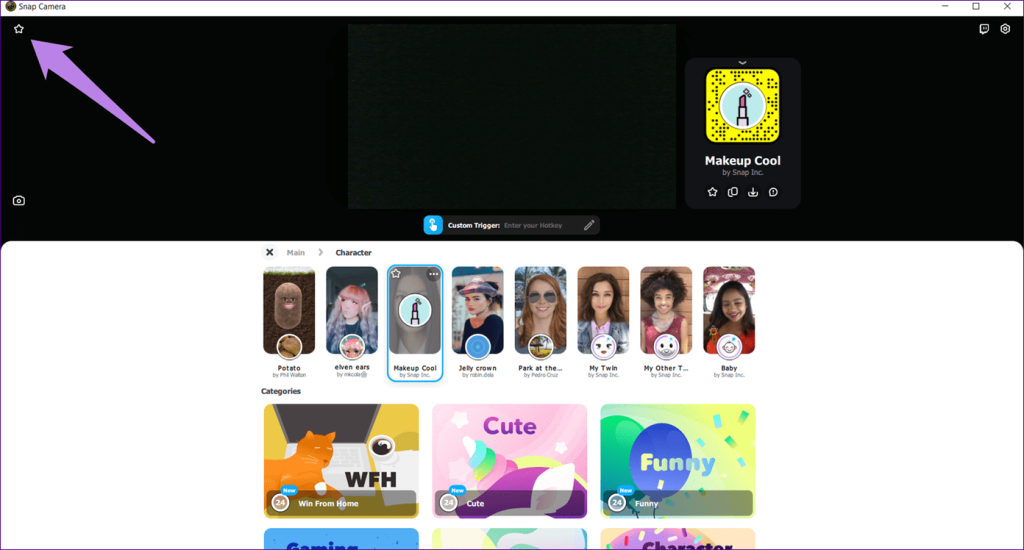
단축키 생성
사진 촬영, 녹화 시작/중지 등과 같은 Snap Camera 앱의 필터 및 기타 기능에 더 빠르게 액세스하기 위해 단축키를 만들 수 있습니다. 단축키는 기능을 시작하기 위해 눌러야 하는 특정 키의 조합입니다.
기능에 대한 단축키를 추가하려면 Snap Camera 앱의 오른쪽 상단 모서리에 있는 설정 아이콘을 클릭하십시오. 그런 다음 아래로 스크롤하여 사용 가능한 상자에 단축키를 입력합니다. 즉, 키를 함께 누르십시오.
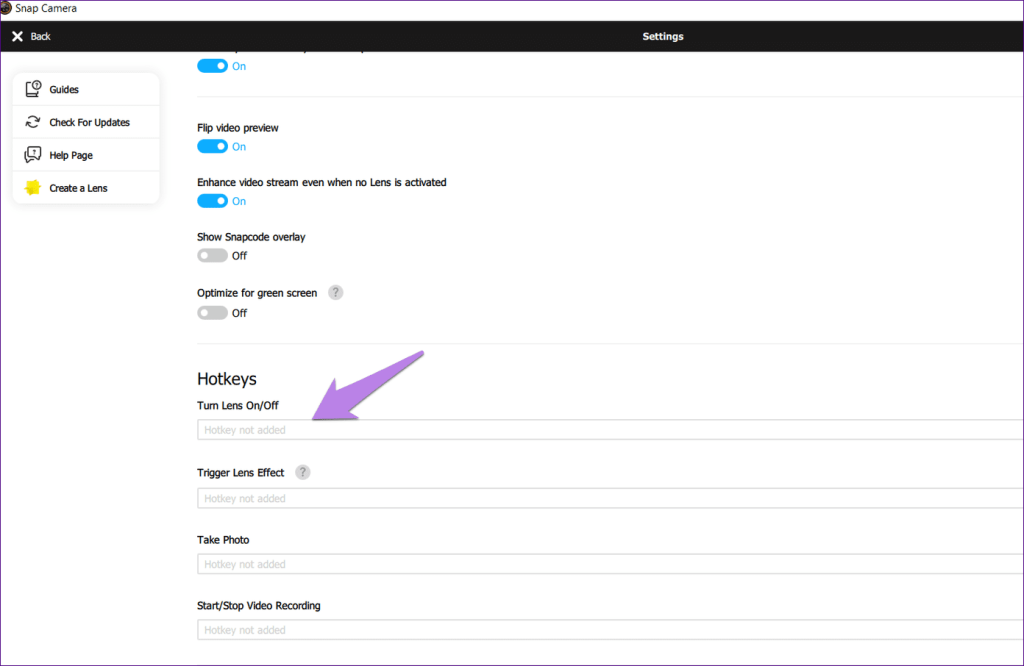
필터에 대한 단축키를 생성하려면 필터를 클릭하면 비디오 미리보기 창에 사용자 정의 트리거 옵션이 표시됩니다. 단축키를 입력합니다. 이제 필터에 액세스하고 싶을 때마다 키보드의 단축키를 누르십시오.
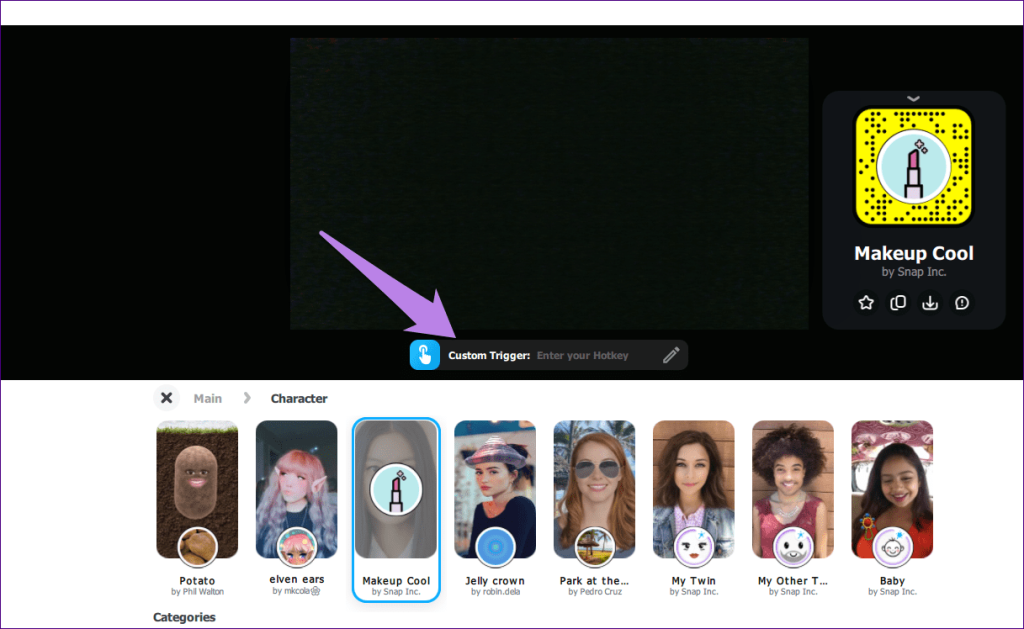
조심 해요
비디오에 Snapchat 필터를 추가하는 것은 매우 재미있습니다. 그러나 모든 사람이 바나나나 감자와 이야기하는 것을 좋아하지 않기 때문에 비공식 회의에서는 사용을 제한하는 것이 좋습니다. 따라서 다른 참가자가 괜찮다는 것을 알 때 가끔 사용하십시오.
다음 단계: 화상 회의에 Google Duo를 사용할 수 있나요? 다음 링크를 사용하여 Zoom이 Google Duo와 어떻게 다른지 알아보세요.
Zoom 프로필 사진을 제거하는 방법과 그 과정에서 발생할 수 있는 문제를 해결하는 방법을 알아보세요. 간단한 단계로 프로필 사진을 클리어하세요.
Android에서 Google TTS(텍스트 음성 변환)를 변경하는 방법을 단계별로 설명합니다. 음성, 언어, 속도, 피치 설정을 최적화하는 방법을 알아보세요.
Microsoft Teams에서 항상 사용 가능한 상태를 유지하는 방법을 알아보세요. 간단한 단계로 클라이언트와의 원활한 소통을 보장하고, 상태 변경 원리와 설정 방법을 상세히 설명합니다.
Samsung Galaxy Tab S8에서 microSD 카드를 삽입, 제거, 포맷하는 방법을 단계별로 설명합니다. 최적의 microSD 카드 추천 및 스토리지 확장 팁 포함.
슬랙 메시지 삭제 방법을 개별/대량 삭제부터 자동 삭제 설정까지 5가지 방법으로 상세 설명. 삭제 후 복구 가능성, 관리자 권한 설정 등 실무 팁과 통계 자료 포함 가이드
Microsoft Lists의 5가지 주요 기능과 템플릿 활용법을 통해 업무 효율성을 40% 이상 개선하는 방법을 단계별로 설명합니다. Teams/SharePoint 연동 팁과 전문가 추천 워크플로우 제공
트위터에서 민감한 콘텐츠를 보는 방법을 알고 싶으신가요? 이 가이드에서는 웹 및 모바일 앱에서 민감한 콘텐츠를 활성화하는 방법을 단계별로 설명합니다. 트위터 설정을 최적화하는 방법을 알아보세요!
WhatsApp 사기를 피하는 방법을 알아보세요. 최신 소셜 미디어 사기 유형과 예방 팁을 확인하여 개인 정보를 안전하게 보호하세요.
OneDrive에서 "바로 가기를 이동할 수 없음" 오류를 해결하는 방법을 알아보세요. 파일 삭제, PC 연결 해제, 앱 업데이트, 재설정 등 4가지 효과적인 해결책을 제공합니다.
Microsoft Teams 파일 업로드 문제 해결 방법을 제시합니다. Microsoft Office 365와의 연동을 통해 사용되는 Teams의 파일 공유에서 겪는 다양한 오류를 해결해보세요.








